自己制作u盘pe启动盘-自己制作U盘pe启动盘
时间:2025-04-09阅读量:作者:大白菜
想自己制作u盘pe启动盘?操作特别简单,只需前往官网下载大白菜u盘启动盘制作工具。待u盘启动盘制作完成后,便能在电脑系统崩溃或无法启动时派上用场,例如执行备份数据、安装系统等一系列修复与操作任务。接下来,我们就来看看怎么利用
自己制作u盘pe启动盘
想自己制作u盘pe启动盘?操作特别简单,只需前往官网下载大白菜u盘启动盘制作工具。待u盘启动盘制作完成后,便能在电脑系统崩溃或无法启动时派上用场,例如执行备份数据、安装系统等一系列修复与操作任务。接下来,我们就来看看怎么利用u盘pe启动盘重装系统吧。

1、工具准备:下载大白菜U盘启动盘制作工具。
2、选择U 盘:存储空间不小于8GB的U盘。
3、系统文件下载:前往MSDN平台,寻找并下载适用于你计算机配置的Windows 7操作系统ISO镜像包。
1、备份C盘数据:重新安装操作系统都会涉及到对特定磁盘区域C:\的信息清除操作。因此,在此之前请仔细检查并对重要文件进行备份。
2、U盘启动设置:设置u盘启动时,需要正确的启动热键才能进入到BIOS/UEFI设置界面。
三、U盘重装win7详细教程
1、打开大白菜超级U盘启动盘制作工具,插入U盘。此时软件会自动识别U盘。务必确认U盘中无重要数据,如有则备份。完成备份后,点击“一键制作USB启动盘”按钮。

2、弹出警告窗口,再次确认已备份数据,然后点击“确定”按钮。
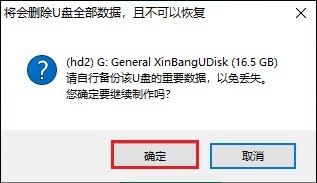
3、等待制作过程完成,当弹出提示框时,即表示制作成功。此时,暂时不用拔出U盘。
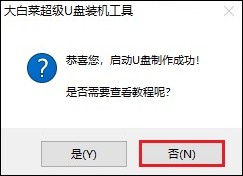
4、从浏览器中打开MSDN网站,下载Windows 7镜像文件。例如选择专业版,复制其ed2k链接进行下载。
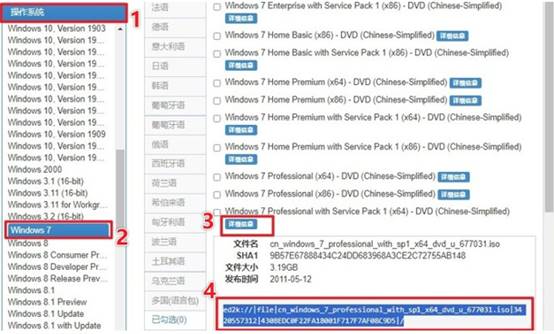
5、接着,将Windows 7镜像文件保存到大白菜U盘中。
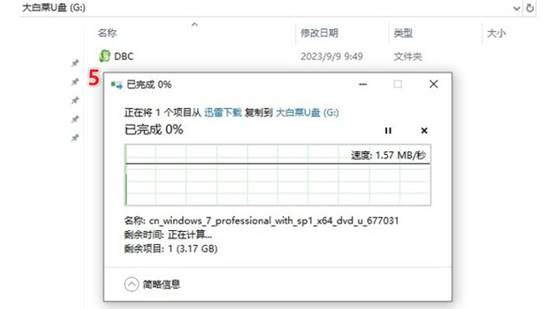
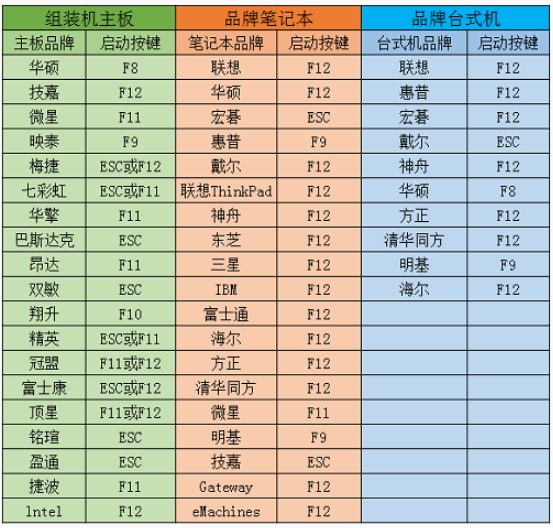
7、将U盘拔出,插入需要重装系统的电脑中。重启电脑,在开机时立即按下U盘启动热键,进入到启动菜单设置页面。请选择带有USB字样的选项回车。

8、电脑重启中,等待进入大白菜系统当中。
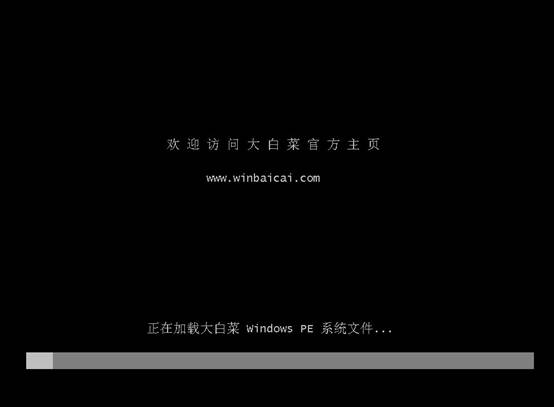
9、在大白菜系统中,打开“大白菜一键装机”工具。点击“浏览”,找到之前准备好的系统镜像文件。安装分区默认为C盘,确认无误后点击“执行”。
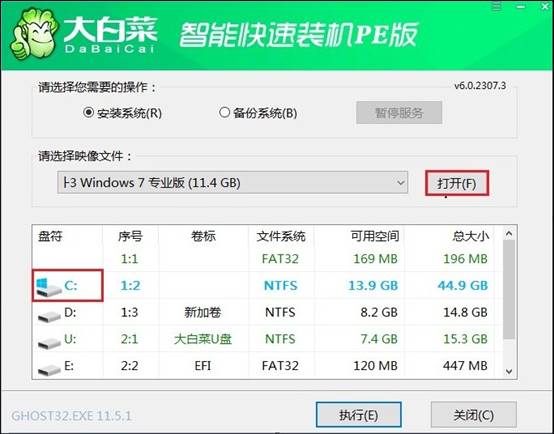
10、选择是,确认继续。
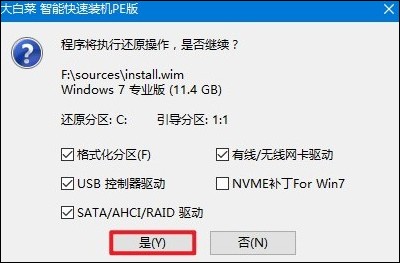
11、勾选“完成后重启”,重启时再拔出U盘。
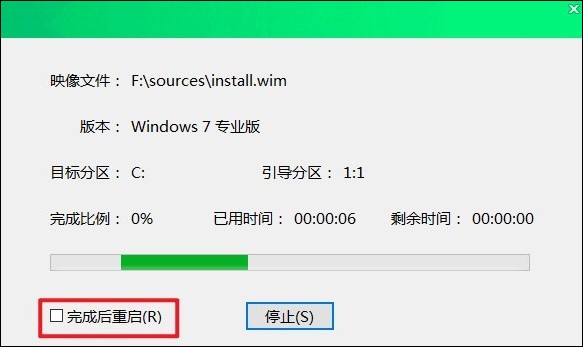
12、最后,电脑重启并进入全新的Windows7。

以上教程讲解了,自己制作u盘pe启动盘该怎么操作。u盘pe启动盘能够帮助我们在电脑系统遭遇崩溃或无法启动时迅速进行修复和操作,为我们提供了更为灵活和便捷的电脑维护和管理方式。当你的电脑需要重装系统时,不妨试试这一款工具吧。